Win7系统优化防火墙的具体步骤 Win7系统怎么优化防火墙
发布时间:2017-04-18 15:58:17作者:知识屋
Win7系统优化防火墙的具体步骤 Win7系统怎么优化防火墙 用户都知道防火墙能有效防止入侵,保护用户的网路安全。防火墙是十分重要的,但是大部分的用户都不知道Win7系统增加了优化防火墙的功能。下面小编就给大家介绍下优化防火墙的具体步骤。
一、首先,在开始菜单中打开控制面板界面。然后在控掉面板中,以类别为查看方式,找到“系统和安全”选项,打开后找到“Windows防火墙”项。
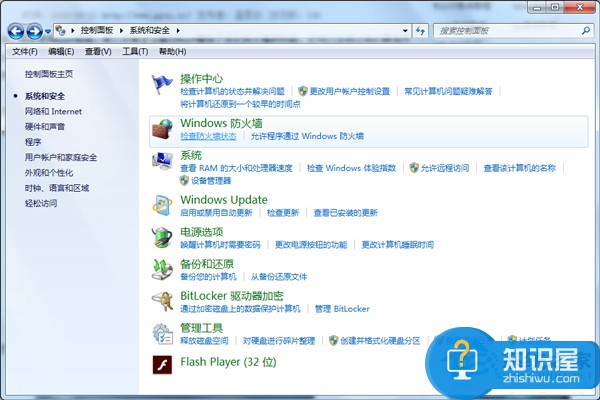
二、然后在打开的Windows防火墙面板中,点击左侧导航栏里面的“允许程序或功能通过Windows防火墙”。

三、在打开的面板中,可以看到所有可以连接网络的程序。如果要将程序禁用,可以选中后,再点击下面的“删除”按钮就行了。如果要给程序添加可以访问网络,那么就单击右下角处的“允许另一程序”选项。
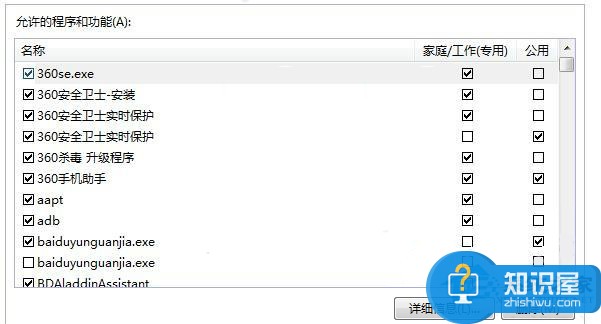
四、接着在打开的添加程序对话框中,将其列表中要添加的程序加进去就行了。
以上就是在Win7系统中优化防火墙的具体步骤了,此功能可以方便用户禁止或允许相应的程序对网络进行访问,更好的保障了系统的安全。
知识阅读
-
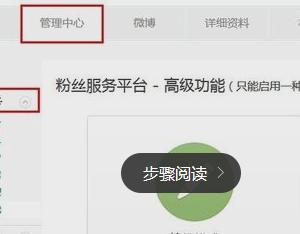
新浪微博自动回复怎么用 新浪微博怎么设置自动回复
-
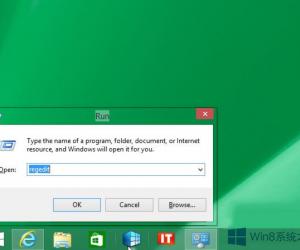
Win8.1Aero特效怎么开启 Win8.1Aero特效开启的图文教程
-

快递100如何取消收藏常用快递
-
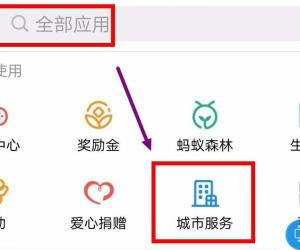
如何在支付宝在线查询实时公交 手机支付宝怎么查询公交到站时间方法
-
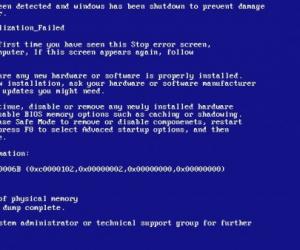
win7出现蓝屏0x0000006B的解决方法 windows7开机蓝屏0x0000006B怎么办
-

iPhone5怎么换微信铃声提示音 微信铃声更换教程
-
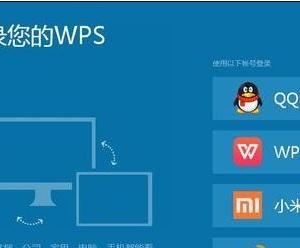
wps演示怎样使用在线模板示例 wps演示在线模板的方法
-
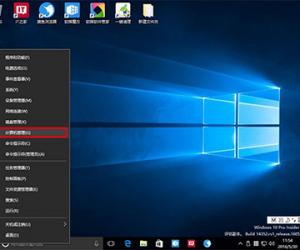
Win10系统怎么添加来宾帐户方法步骤 win10没有来宾账户如何添加开启
-
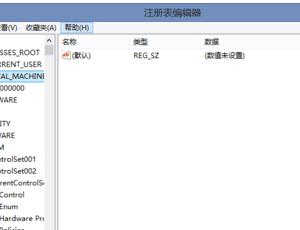
如何禁止win8电脑开机自动启动浏览器 win8系统如何取消开机自动启动浏览器功能
-

小度wifi驱动安装失败怎么办 小度wifi创建网络失败解决办法
软件推荐
更多 >-
1
 一寸照片的尺寸是多少像素?一寸照片规格排版教程
一寸照片的尺寸是多少像素?一寸照片规格排版教程2016-05-30
-
2
新浪秒拍视频怎么下载?秒拍视频下载的方法教程
-
3
监控怎么安装?网络监控摄像头安装图文教程
-
4
电脑待机时间怎么设置 电脑没多久就进入待机状态
-
5
农行网银K宝密码忘了怎么办?农行网银K宝密码忘了的解决方法
-
6
手机淘宝怎么修改评价 手机淘宝修改评价方法
-
7
支付宝钱包、微信和手机QQ红包怎么用?为手机充话费、淘宝购物、买电影票
-
8
不认识的字怎么查,教你怎样查不认识的字
-
9
如何用QQ音乐下载歌到内存卡里面
-
10
2015年度哪款浏览器好用? 2015年上半年浏览器评测排行榜!








































